はじめに
discordで通話しながらゲームしてたんですが、
サーバが不安定になることがたまにあるので避難用としていつでも建てれるように準備しました!
GCPですでに存在するサーバに対して作業していきます。
実際にts3サーバを建ててみる
準備
・dockerをサーバ上にインストール(公式を参考に)
https://docs.docker.com/get-started/
・9987UDP, 10011TCP, 30033TCPポートを解放する(GCP上では画像みたいな感じ)
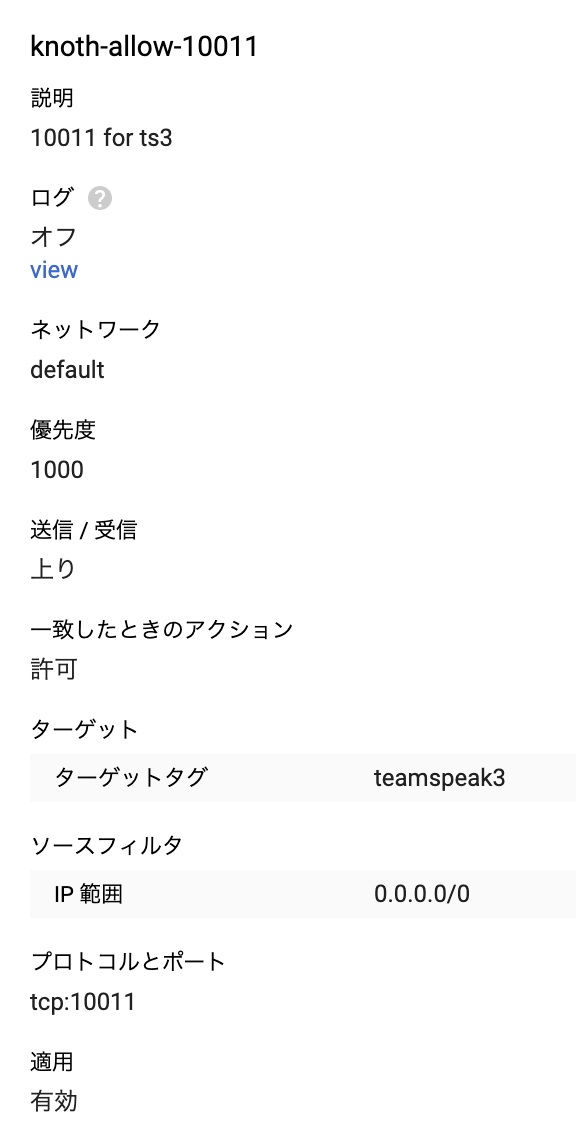
構築開始
dockerイメージからTS3を初回起動する
dockerイメージをDockerHubから使わせていただく
https://hub.docker.com/_/teamspeak
初回起動時には TS3のライセンスへの同意が必要
$ sudo docker run -d --name teamspeak3 -p 9987:9987/udp -p 10011:10011 -p 30033:30033 -e TS3SERVER_LICENSE=accept -v /var/ts3server/:/var/ts3server/ teamspeak
ログイン用(管理者)のユーザ・パスワードやトークンを確認
$ sudo docker logs teamspeak3
あとは接続するだけ!
備考
次からはこちらのコマンドで良いハズ
$ sudo docker run -d --name teamspeak3 -p 9987:9987/udp -p 10011:10011 -p 30033:30033 -v /var/ts3server/:/var/ts3server/ teamspeak
dockerコマンド
$ sudo docker ps -a # dockerのプロセスを表示
$ sudo docker stop <name> # dockerのプロセスを停止
$ sudo docker rm <name> # dockerのプロセスを終了
$ sudo docker exec -it teamspeak3 sh # TeamspeakのDocker内のshellに接続する
docker run の引数
# バックグラウンドで実行
-d
# コンテナの名前
--name teamspeak3
# サーバの指定のディレクトリをコンテナ内のディレクトリと同期する(マウントする)。[サーバ:コンテナ内]で指定する
-v /var/ts3server/:/var/ts3server/